Fråga
Problem: Hur fixar jag felet "Bluetooth Not Available" på Mac OS X?
Hej. Jag försökte ansluta Apple Magic Mouse till min Mac-dator och det visade ett felmeddelande som säger "Bluetooth Not Available". Att starta om Bluetooth hjälper inte och jag kan inte hitta Bluetooth-panelen i systeminställningarna också. Skulle du kunna hjälpa mig?
Löst svar
"Bluetooth Not Available"-felet på Mac OS X hindrar dig från att ansluta någon trådlös enhet till din dator. Det spelar ingen roll om det är en mus, ett tangentbord eller ett headset. Du kan också märka att Systemprofil visar "Ingen information hittades" när du försöker söka efter Bluetooth-hårdvarumodul
[1]. Dessutom är Bluetooth-panelen inte tillgänglig i Systeminställningar, och dess ikon visas med en krokig linje genom den.Vi har märkt att Apple-communityt stöter på felet "Bluetooth Not Available" efter att ha uppdaterat Yosemite till El Capitan eller den senare till Sierra OS[2]. Alla ovan nämnda indikatorer visar att detta inte är en enkel fråga. Därför, om du försöker åtgärda problemet med slumpmässiga frånkopplingar av dina trådlösa enheter, starta om Bluetooth[3] kan hjälpa.

Men för att fixa felet "Bluetooth Not Available" måste du ignorera Bluetooth-inställningarna och koppla ihop dina önskade enheter med din Mac igen. De som inte är tillräckligt erfarna bör följa guiden nedan som kort förklarar hur man synkroniserar om Bluetooth-prylar i metod 1.
I vissa fall kanske inte ens detta hjälper. Likaså bifogar vi instruktioner om hur man återställer System Management Controller (SMC). Om den första metoden misslyckades, se till att prova den andra tekniken. Observera att metod 2 kan fixa felet "Bluetooth: Not Available", men det fungerar olika för varje typ av Mac. Därför bör du följa guiden nedan och välja instruktionerna som är designade för din Mac-dator.
Metod 1. Skapa en ny .plist-tilläggsfil för Bluetooth-konfiguration
För att reparera skadat system måste du köpa den licensierade versionen av Mac tvättmaskin X9 Mac tvättmaskin X9.
- Stäng alla dina flikar/fönster/appar/systeminställningar som kan försöka ansluta via Bluetooth på Mac;
- Öppen Upphittare;
- Tryck Kommando+Skift+G.
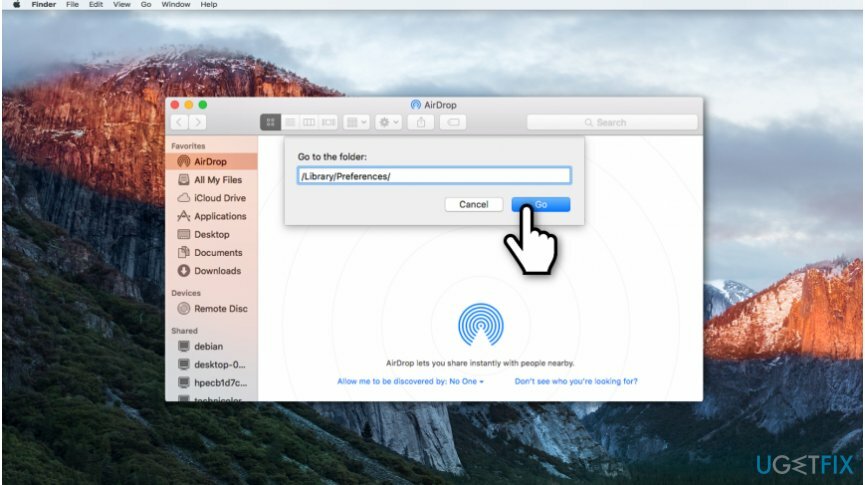
- När fönstret "Gå till mappen" visas, skriv /Library/Preferences/.
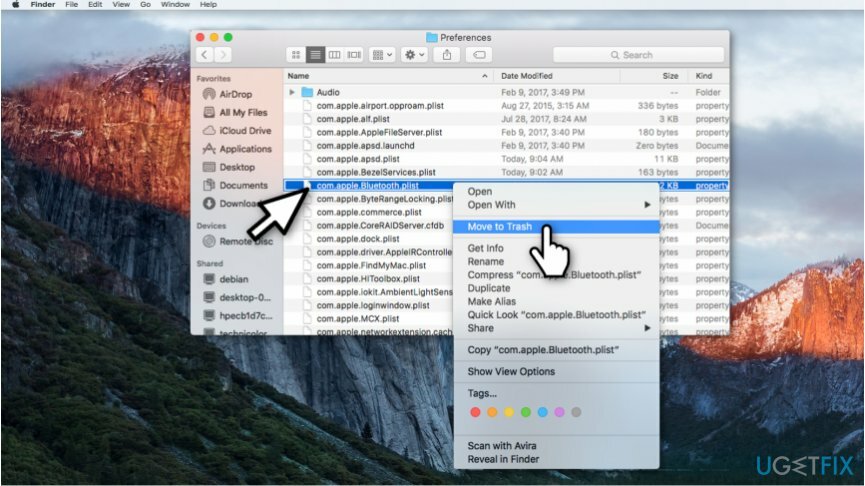
- Sök efter alla filer med com.apple. Bluetooth.plist förlängning och radera dem från Mac;
- Stänga Upphittare och klicka på Äppelmeny.
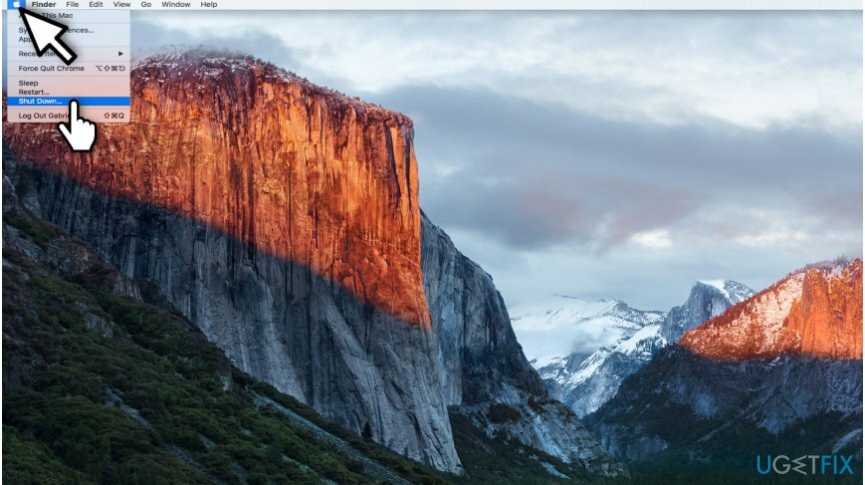
- Välj Stänga av;
- Efter flera minuter startar du om din Mac och ansluter de trådlösa enheterna igen.
Metod 2. Starta om System Management Controller (SMC)
För att reparera skadat system måste du köpa den licensierade versionen av Mac tvättmaskin X9 Mac tvättmaskin X9.
MacBook och MacBook Pro med löstagbara batterier:
- Stänga av din Mac och avlägsna batteriet;
- Se till att din nätadapter är frånkopplad;
- Håll din Strömknappen intryckt i 10 sekunder;
- Anslut din nätadapter och anslut batteriet;
- Slå på din Mac och starta om den.
MacBook Pro, MacBook Air och MacBook Pro Retina med ej löstagbara batterier:
- Stänga av din Mac;
-
Ansluta strömadaptern.

- Håll Kontroll+Skift+Alternativ+Strömknappar trycks ihop i flera sekunder;
- Starta om din Mac.
Mac Pro, iMac, Mac Mini:
- Stäng av Mac;
- Se till att nätsladden är urkopplad;
- tryck på Strömknappen i cirka 5-10 sekunder;
- Anslut nätsladden och starta om din Mac.
Reparera dina fel automatiskt
ugetfix.com-teamet försöker göra sitt bästa för att hjälpa användare att hitta de bästa lösningarna för att eliminera sina fel. Om du inte vill kämpa med manuella reparationstekniker, använd den automatiska programvaran. Alla rekommenderade produkter har testats och godkänts av våra proffs. Verktyg som du kan använda för att åtgärda ditt fel listas nedan:
Erbjudande
gör det nu!
Ladda ner FixLycka
Garanti
Om du misslyckades med att åtgärda ditt fel med hjälp av, kontakta vårt supportteam för hjälp. Vänligen meddela oss alla detaljer som du tycker att vi borde veta om ditt problem.
Denna patenterade reparationsprocess använder en databas med 25 miljoner komponenter som kan ersätta alla skadade eller saknade filer på användarens dator.
För att reparera skadat system måste du köpa den licensierade versionen av verktyget för borttagning av skadlig programvara.

En VPN är avgörande när det kommer till användarnas integritet. Onlinespårare som cookies kan inte bara användas av sociala medieplattformar och andra webbplatser utan även av din Internetleverantör och regeringen. Även om du använder de säkraste inställningarna via din webbläsare kan du fortfarande spåras via appar som är anslutna till internet. Dessutom är integritetsfokuserade webbläsare som Tor är inte ett optimalt val på grund av minskade anslutningshastigheter. Den bästa lösningen för din ultimata integritet är Privat internetåtkomst – vara anonym och säker online.
Programvara för dataåterställning är ett av alternativen som kan hjälpa dig återställa dina filer. När du tar bort en fil försvinner den inte i tomma intet – den finns kvar på ditt system så länge som ingen ny data skrivs ovanpå den. Data Recovery Pro är återställningsprogram som söker efter arbetskopior av raderade filer på din hårddisk. Genom att använda verktyget kan du förhindra förlust av värdefulla dokument, skolarbete, personliga bilder och andra viktiga filer.